Cómo Convertir de WMV a iPhone Fácilmente
Por Manuel Gonzalez • 2025-10-23 19:09:37 • Soluciones
Tal como sabemos, el formato de archivo WMV permite comprimir archivos de video grandes, manteniendo su alta calidad. Los videos WMV pueden ser de cualquier tamaño y se pueden comprimir para que coincida con cualquier ancho de banda(velocidad de conexión). Por lo tanto, los videos en WMV se han vuelto muy populares entre los amantes de los videos. Sin embargo, el video WMV no es compatible con dispositivos iOS, como el iPhone. Por eso, si usted tiene muchos archivos WMV y desea reproducirlos en su iPhone, primero debe convertir de WMV a un formato compatible.

Para importar los archivos WMV en el iPhone, este artículo le recomienda un gran convertidor de videos WMV a iPhone. Para saber cómo, sólo debe leer el artícluo.
Obtenga el Mejor y mas Profesional Convertidor de video para iPhone - Wondershare UniConverter (originalmente Wondershare Video Converter Ultimate)
Este convertidor de videos WMV a iPhone le ayuda a realizar la conversión de forma eficiente y sin problemas. El uso de esta herramienta no requiere recordar los parámetros apropiados del video, como la velocidad de bits, velocidad de marcos, resolución, etc. para su modelo de iPhone, porque este provee directamente la configuración mas ótima.
Más características:
- Converter Professional de WMV a iPhone: Convertidor de WMV a formato compatible con iPhone, como MOV, M4V y MP4. Usted también puede establecer directamente la configuración predeterminada para iPhone como formato de salida.
- Extraer Música de Película: Puede utilizarlo para extraer la música de sus películas favoritas en formato MP3 o AAC. A continuación, puede disfrutar de la música en su iPhone.
- Potente Herramienta de Edición de Video: Sólo tiene que usar este convertidor de video para iPhone para cortar, recortar y añadir efectos a sus video WMV antes de la conversión.
- Descargar Videos en Línea: Esta aplicació;n también le permite descargar y convertir videos en línea ( incluidos YouTube y Facebook) para reproducirlos en su iPhone.
- Sistemas Operativos Compatibles: Windows NT4/2000/2003/XP/Vista/7/8, y Windows 10 (32 y 64 bits), Mac OS 10.15 (Catalina), 10.14, 10.13, 10.12, 10.11, 10.10, 10.9, 10.8, 10.7, 10.6
Nota: A continuació;n le mostraremos cómo convertir archivos WMV a iPhone en Windows paso a paso. Si desea convertir WMV a iPhone en Mac, puede referirse a la Guía del Usuario del Convertidor de Video para Mac (Mojave, High Sierra, Sierra, Mavericks, Mac OS X Snow Leopard, Lion and Mountain Lion incluidos).
Cómo utilizar este convertidor de WMV a iPhone
Video Tutorial: Wondershare UniConverter - Convertir WMV a iPhone
Paso 1 Agregar videos WMV al convertidor de WMV a iPhone (iPhone 7 Plus/ 7 incluidos)
Haga clic en el botón Agregar Archivos. Puede añadir archivos de video o carpetas de video desde su PC, o directamente cargar videos desde otros dispositivos.

Paso 2 personaliza los ajustes de salida
Haga clic en el botón desplegable Destino para seleccionar la pestaña Dispositivo >Categoría Apple y seleccione el modelo específico de su iPhone como el formato de salida y defina los ajustes detallados. Para el iPhone, el convertidor tiene una configuración preestablecida optimizada para este, así que usted puede seleccionarlo como formato de salida directamente.

Sugerencia: Este Conversor de Video también proporciona poderosas funciones de edición, que le permiten editar su WMV antes de la conversión, para cortar o recortar, agregar efectos, marcas de agua, etc.
Paso 3 Comenzar a convertir WMV a iPhone
Pulse el botón Convertir para iniciar la conversión de WMV a iPhone. Una vez terminado, puede cambiar a la pestaña Convertido para abrir la carpeta donde se guardan los archivos de salida.
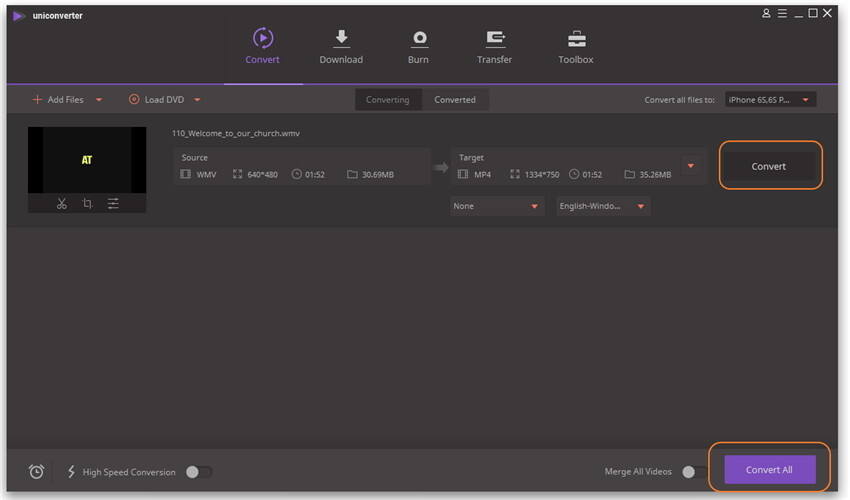
Así que, si tiene problemas para reproducir WMV en su iPhone, simplemente descargue Wondershare UniConverter para resolverlo.
Manuel Gonzalez
staff Editor